Πώς να φωτίσετε ελεύθερα ένα βίντεο στο Διαδίκτυο: Πλήρεις οδηγίες για την εκτέλεση
Η ενίσχυση της φωτεινότητας ενός βίντεο είναι μία από τις τυπικές διαδικασίες επεξεργασίας βίντεο που χρησιμοποιούμε οι περισσότεροι από εμάς. Είτε πρόκειται για εγγεγραμμένο βίντεο είτε για μέρος κλιπ της αγαπημένης σας ταινίας, μας κάνει να την παρακολουθούμε άνετα με τέλεια φωτεινότητα. Δεν μπορούμε να αρνηθούμε ότι ακόμα κι αν καταβάλουμε κάποια προσπάθεια για να δημιουργήσουμε ένα καλά φωτισμένο βίντεο, θα έρθει πραγματικά μια στιγμή που θα αποδειχθεί σκοτεινό. Επομένως, εάν συμβεί αυτό, δεν χρειάζεται να ανησυχείτε ή να γίνετε προβληματικοί επειδή υπάρχουν λύσεις για αυτήν την περίσταση στο διαδίκτυο. Επομένως, ελάτε και επιτρέψτε μας να σας καθοδηγήσουμε στην ολοκληρωμένη διαδικασία προς αυξήστε τη φωτεινότητα του βίντεο στο διαδίκτυο δωρεάν που θα διαβάσετε στο παρακάτω περιεχόμενο.

ΠΕΡΙΕΧΟΜΕΝΟ ΣΕΛΙΔΑΣ
Μέρος 1. Πώς να φωτίσετε ένα βίντεο εκτός σύνδεσης
Πριν σας παρουσιάσουμε τα διαδικτυακά εργαλεία που πρόκειται να παρουσιάσουμε, παρουσιάζουμε γενναιόδωρα το καλύτερο λογισμικό που μπορείτε να χρησιμοποιήσετε εκτός σύνδεσης: Μετατροπέας βίντεο Vidmore. Μπορείτε να χρησιμοποιήσετε αυτό το λογισμικό ακόμη και χωρίς σύνδεση στο Διαδίκτυο λόγω του ότι είναι αυτόνομο εργαλείο. Επιπλέον, αυτό το ειδικό λογισμικό μπορεί να διορθώσει τα σκοτεινά σας αρχεία βίντεο χρησιμοποιώντας τελικά το εργαλείο διόρθωσης χρώματος. Επιπλέον, αυτή η λειτουργία σάς επιτρέπει να επεξεργάζεστε τη φωτεινότητα, τον κορεσμό, την αντίθεση και τη ζωντάνια του βίντεό σας μέσω της ρύθμισης απόχρωσης. Για να μην αναφέρουμε την ικανότητά του να επεξεργάζεται πολλά βίντεο ταυτόχρονα, εξοικονομώντας περισσότερο χρόνο για την άλλη εργασία σας. Ομοίως, σας δίνει τη δυνατότητα να κόβετε, να χωρίζετε και να βελτιώνετε τα κλιπ σας χρησιμοποιώντας εργαλεία που τροφοδοτούνται με AI ενώ εργάζεστε με τα αρχεία σας. Επιπλέον, μπορείτε να αυξήσετε τη φωτεινότητα του βίντεο παρόμοια με το διαδικτυακό δωρεάν, καθώς παρέχει δωρεάν δοκιμή.
Θα εκπλαγείτε με το πόσα ισχυρά χαρακτηριστικά και εργαλεία προσφέρει αυτό το Vidmore Video Converter. Επομένως, δίνοντάς σας τις διαδικασίες για το πώς λειτουργεί για να φωτίσετε το βίντεό σας παρακάτω, θα έχετε επίσης μια κλεφτή ματιά στα χαρακτηριστικά του.
- Με προηγμένες τεχνολογίες AI, επεξεργαστείτε άριστα αρχεία βίντεο.
- Υποστηρίζει και παράγει βίντεο έως και 4K.
- Λειτουργεί σε περισσότερες από 200 διαφορετικές μορφές βίντεο.
- Εμπλουτισμένο με τεχνολογία υπερταχείας και επιτάχυνσης υλικού.
- Βελτιστοποιήσιμες προεπιλογές για τη βελτίωση του βίντεο.

Πώς να χρησιμοποιήσετε το Vidmore Video Converter για να φωτίσετε το βίντεο
Βήμα 1. Αποκτήστε το Λογισμικό
Το πρώτο πράγμα που πρέπει να κάνετε είναι να κατεβάσετε και να εγκαταστήσετε αυτό το λογισμικό στον υπολογιστή σας. Για να κάνετε αυτό το βήμα πιο γρήγορο, κάντε κλικ στο Κατεβάστε κουμπιά που δίνονται παραπάνω.
Βήμα 2. Εισαγάγετε το Dark Video
Αφού εγκαταστήσετε το Vidmore, εκκινήστε το και στην κύρια διεπαφή, μεταβείτε σε αυτό Εργαλειοθήκη εικόνισμα. Στη συνέχεια, κάντε κλικ στο Διόρθωση χρώματος επιλέξτε στο νέο παράθυρο και εισαγάγετε το βίντεο με σκοτεινή οθόνη.
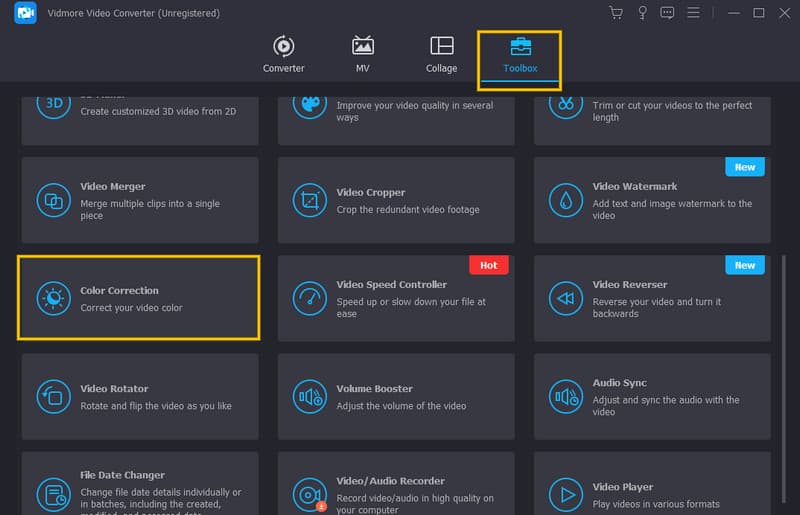
Βήμα 3. Φωτίστε το βίντεο
Το εργαλείο θα σας μεταφέρει στο παράθυρο προσαρμογής του όταν ανεβάσετε το βίντεο. Από εκεί, τοποθετήστε το δείκτη του ποντικιού πάνω από το Λάμψη επιλογή κάτω από την προεπισκόπηση. Σύρετε το ρυθμιστικό προς τα δεξιά για να αυξήσετε τη φωτεινότητα του βίντεο. Επίσης, μη διστάσετε να προσαρμόσετε τις άλλες διαθέσιμες επιλογές εκεί σύμφωνα με τις ανάγκες σας.
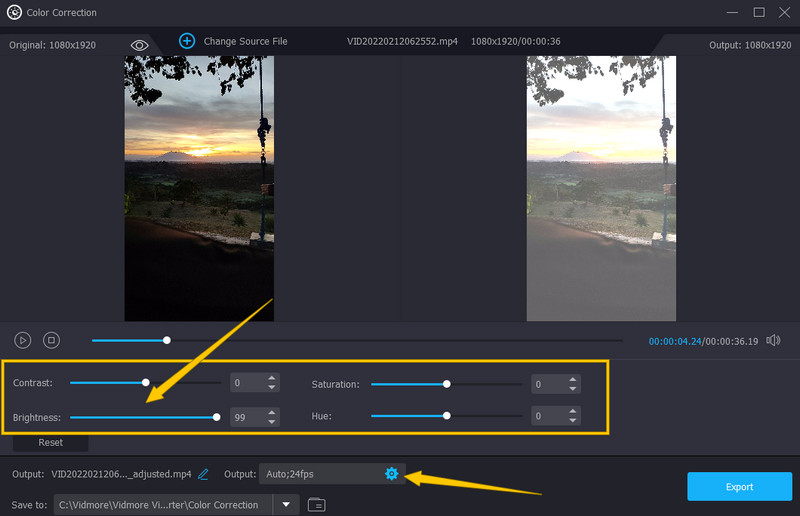
Βήμα 4. Ρυθμίσεις εξόδου (Προαιρετικό)
Μετά από αυτό, εάν θέλετε να δείτε τις πρόσθετες ρυθμίσεις για το βίντεό σας, πατήστε το Coggle σύμβολο που βλέπετε κάτω από τις προεπιλογές φωτεινότητας. Αφού κάνετε κλικ, θα εμφανιστεί ένα αναδυόμενο παράθυρο όπου μπορείτε να ξεκινήσετε την πλοήγηση στις διαθέσιμες ρυθμίσεις εξόδου. Μην ξεχάσετε να χτυπήσετε το Εντάξει καρτέλα μετά.
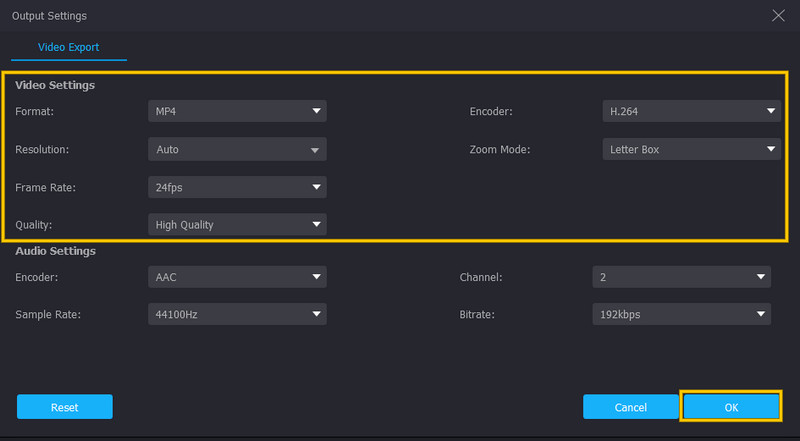
Βήμα 5. Εξαγωγή του Brightened Video
Κατά συνέπεια, χτυπήστε το Εξαγωγή καρτέλα στο κάτω μέρος της διεπαφής για να ξεκινήσει η διαδικασία εξαγωγής. Στη συνέχεια, δείτε την έξοδο βίντεο στον προορισμό του.
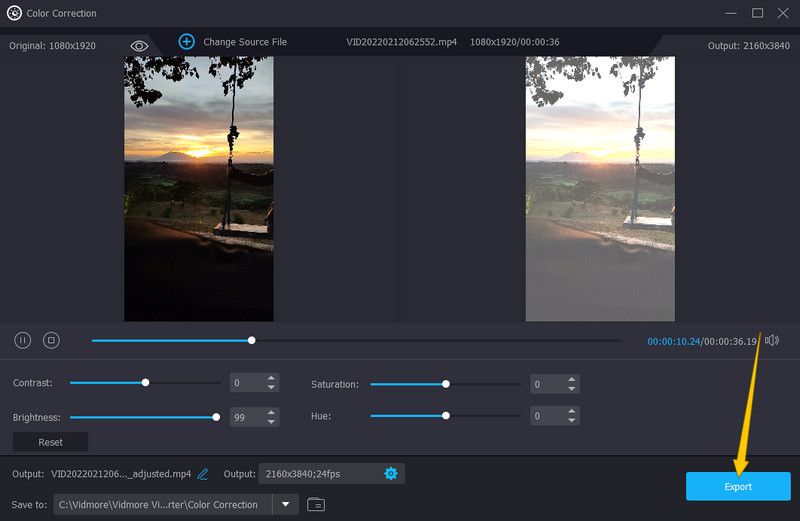
Μέρος 2. Πώς να φωτίσετε ένα βίντεο δωρεάν με διαδικτυακά προγράμματα
1. Clideo
Το πρώτο στη λίστα που κάνει πιο φωτεινά τα βίντεο στο διαδίκτυο είναι το Clideo. Αυτό το πρόγραμμα ιστού είναι ένα πλήρως συσκευασμένο εργαλείο που θα σας επιτρέψει να αυξήσετε τη φωτεινότητα του βίντεό σας ενώ εργάζεστε σε άλλες εργασίες, όπως η ευκρίνειά του επίσης. Επιπλέον, αυτό το διαδικτυακό πρόγραμμα επεξεργασίας βίντεο σάς επιτρέπει να αποκτήσετε ένα διαφανές βίντεο για την έξοδο σας. Επιπλέον, το Clideo σάς επιτρέπει να απολαύσετε τη χρήση του χωρίς να απαιτείται δεκάρα, ενώ σας επιτρέπει να ελέγχετε τη φωτεινότητα, τον κορεσμό, την απόχρωση, τη βινιέτα, την αντίθεση και το ξεθώριασμα του σκοτεινού βίντεό σας. Ωστόσο, λέγοντας αυτό, το Clideo θα σας παρέχει μόνο υδατογραφημένες εξόδους για τη δωρεάν έκδοσή του. Διαφορετικά, εάν δεν είστε εντάξει με ένα υδατογράφημα, τότε μπορείτε να κάνετε αναβάθμιση στις premium εκδόσεις του. Εν τω μεταξύ, παρακάτω είναι τα βήματα που μπορείτε να ακολουθήσετε για να κάνετε το βίντεό σας φωτεινό.
Βήμα 1. Στο πρόγραμμα περιήγησης του υπολογιστή σας, μεταβείτε στον επίσημο ιστότοπο του Clideo. Στη συνέχεια, ξεκινήστε να ανεβάζετε το αρχείο βίντεο πατώντας το Επιλέξτε το αρχείο αυτί.
Βήμα 2. Μετά τη μεταφόρτωση του βίντεο, μπορείτε να αρχίσετε να κάνετε προσαρμογές για να κάνετε πιο φωτεινό το βίντεό σας. Ξεκινήστε προσαρμόζοντας το λάμψη, στη συνέχεια ακολουθήστε το με τα άλλα σύνολα που είναι διαθέσιμα στη σελίδα.
Βήμα 3. Όταν όλα είναι καλά, τότε μπορείτε ήδη να κάνετε κλικ στο Εξαγωγή κουμπί. Στη συνέχεια, κατεβάστε το αρχείο βίντεο που φωτίσατε.

2. Kapwing
Ένα άλλο εργαλείο που μπορείτε να χρησιμοποιήσετε για να βελτιώσετε τα βίντεο στο διαδίκτυο δωρεάν είναι το Kapwing. Αυτό το διαδικτυακό εργαλείο έχει την ικανότητα να φωτίζει το βίντεό σας δεκαπέντε φορές από το αρχικό του σκοτάδι. Ταυτόχρονα, σας δίνει τη δυνατότητα να τροποποιήσετε την αδιαφάνεια, την αντίθεση, τον κορεσμό και ούτω καθεξής του βίντεό σας. Μαζί με αυτή τη λειτουργικότητα είναι και άλλα ισχυρά χαρακτηριστικά του, όπως η εγγραφή, οι υπότιτλοι, τα στοιχεία, τα επίπεδα, τα πρότυπα, οι μεταβάσεις, το κείμενο και πολλά άλλα. Ωστόσο, όπως όλα τα διαδικτυακά εργαλεία, το Kapwing έρχεται επίσης με εμπόδια που άλλοι μπορεί να μην θέλουν να εξετάσουν, καθώς η δωρεάν έκδοσή του παράγει μόνο εξόδους MP4. Ωστόσο, αν θέλετε να δοκιμάσετε να χρησιμοποιήσετε το Kapwing, τότε διστάσετε να ακολουθήσετε τα παρακάτω βήματα.
Βήμα 1. Επισκεφτείτε τον ιστότοπο της Kapwing και κάντε κλικ στο κουμπί Έναρξη επεξεργασίας.
Βήμα 2. Στην κύρια διεπαφή, εισαγάγετε το βίντεο που πρέπει να επεξεργαστείτε. Μόλις μεταφορτωθεί, κάντε κλικ στο Προσαρμόζω κουμπί για πρόσβαση στις ρυθμίσεις.
Βήμα 3. Βελτιστοποιήστε το Λάμψη επιλογή και προσαρμόστε ανάλογα. Στη συνέχεια, χτυπήστε το Ολοκληρώθηκε η προσαρμογή καρτέλα για να έχετε πρόσβαση στο Έργο εξαγωγής επιλογή.

Μέρος 3. Συχνές ερωτήσεις σχετικά με το να κάνετε το βίντεο φωτεινό στο Διαδίκτυο
Η φωτεινότητα των βίντεο στο διαδίκτυο είναι πάντα δωρεάν;
Όχι. Υπάρχουν διαδικτυακά εργαλεία που δεν προσφέρουν δωρεάν υπηρεσία.
Θα διατηρήσω την ακριβή ποιότητα του βίντεο αφού το φωτίσω στο διαδίκτυο;
Εξαρτάται από το πόσο μεγάλη φωτεινότητα εφαρμόζεται. Όσο μεγαλύτερη είναι η φωτεινότητα, τόσο μεγαλύτερη είναι η πιθανότητα μείωσης της ποιότητας.
Μπορώ να φωτίσω μια πλήρη ταινία στο διαδίκτυο;
Όχι. Δυστυχώς, τα διαδικτυακά εργαλεία εξυπηρετούν μόνο σύντομα βίντεο.
συμπέρασμα
Ανεξάρτητα από το πόσο σπουδαίοι είμαστε στην εγγραφή βίντεο, δεν θα αποφύγουμε ποτέ να έχουμε σκοτεινά βίντεο. Αυτό ισχύει ιδιαίτερα εάν ο χώρος δεν είναι επαρκώς φωτισμένος. Επομένως, εάν πρέπει να δουλέψετε γρήγορα σε σκοτεινά βίντεο, αυξήστε τη φωτεινότητα του βίντεο στο διαδίκτυο δωρεάν. Ωστόσο, εάν σκοπεύετε να αποκτήσετε επαγγελματικό λογισμικό για αυτήν την εργασία, χρησιμοποιήστε το Μετατροπέας βίντεο Vidmore.


